빠른 링크
⭐ 나의 찾기
주요 내용
나의 찾기 기능을 사용하여 분실한 iPhone을 복구하기 위해 추가 Apple 가젯을 소유할 필요는 없습니다.
나의 찾기 기능은 매핑 기능을 사용하여 분실된 iPhone을 단순히 찾는 것 외에도 원격으로 기기를 잠그고 삭제하여 민감한 정보를 보호하는 등 다양한 솔루션을 제공합니다.
iPhone이 꺼져 있거나 네트워크 연결이 끊겨서 작동하지 않는 경우, iPhone의 기능에 액세스하는 데 특정 제약이 있을 수 있습니다.
iPhone을 분실한 경우 정확한 위치 정보를 제공하여 시간이 오래 걸리는 기기 복구 작업을 간소화하는 Apple의 나의 찾기 애플리케이션을 사용하여 iPhone의 위치를 찾아주세요. 나의 찾기 기능을 사용하여 분실된 iPhone을 추적하고 복구하는 과정을 안내해 드리겠습니다.
Apple의 나의 네트워크 찾기
나의 찾기 앱 을 사용하여 Apple 기기를 찾고 해당 위치로 가는 길을 안내받고 도착할 때까지 기기를 잠그도록 선택할 수도 있습니다. iPhone을 분실했으므로 나의 네트워크 찾기에 액세스할 수 있는 두 가지 옵션이 있습니다.
‘나의 찾기’ 기능은 iPhone과 같은 iOS 장치에 설치하면 자동으로 활성화됩니다. 기기를 분실하기 전에 해당 기능을 비활성화한 경우, Apple의 ‘나의 찾기’ 네트워크를 통해 해당 기능에 액세스할 수 없습니다.
다른 Apple 기기 사용
iPad 또는 Mac과 같은 여러 Apple 기기를 사용하는 사용자는 나의 찾기 애플리케이션을 통해 분실된 iPhone을 추적할 수 있습니다. 신속한 액세스를 위해 Spotlight 검색 기능을 활성화한 후 필요한 경우 App Store를 통해 애플리케이션을 다시 설치하는 것이 효율적인 프로세스입니다.
다운로드: 나의 찾기 (무료)
iPad 또는 Mac 컴퓨터에서 ‘나의 찾기’ 애플리케이션에 액세스한 후 ‘장치’ 탭으로 이동하여 분실된 iPhone 기기를 포함하여 Apple ID와 연결된 모든 기기를 인식합니다.
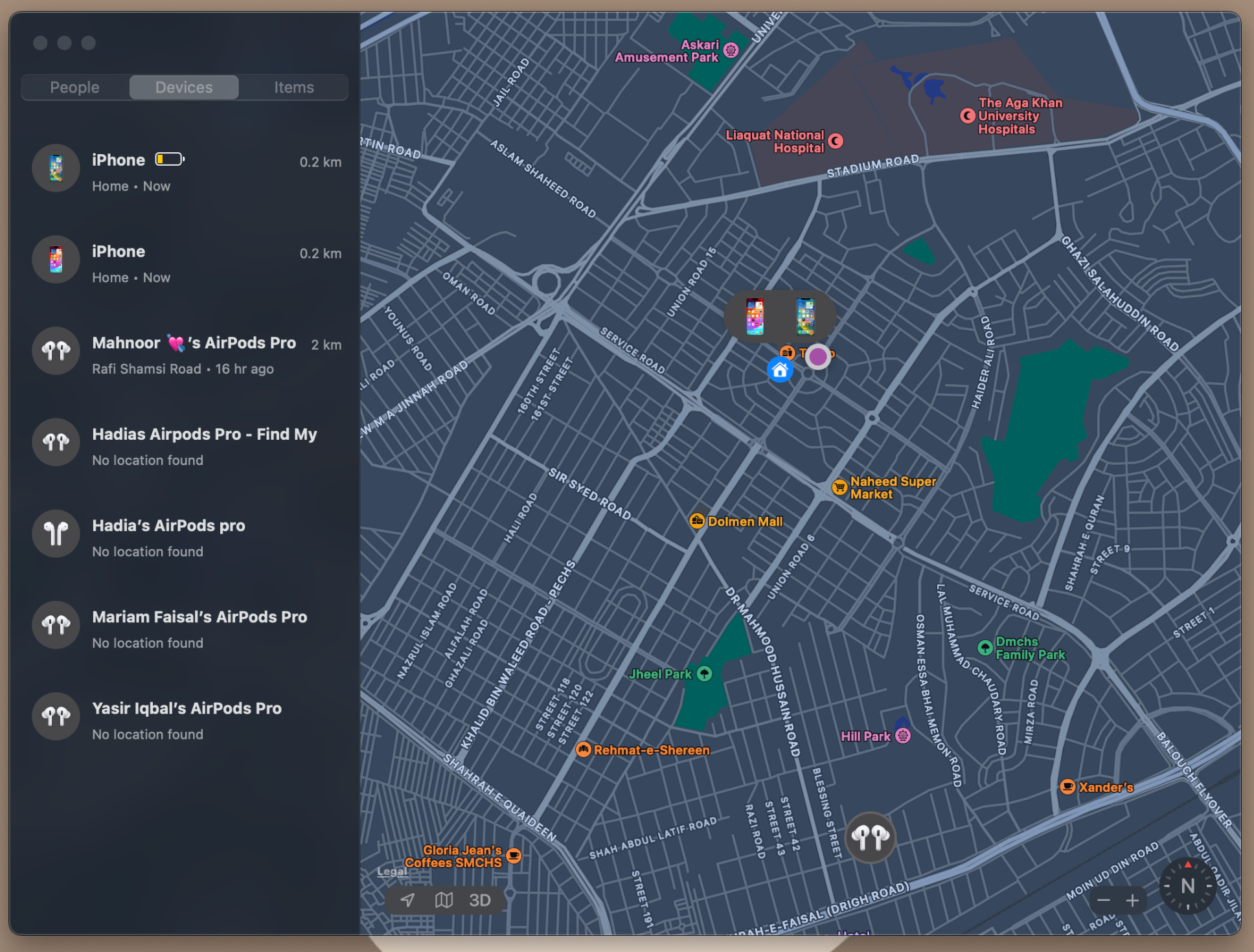
모든 기기에서 iCloud 웹사이트 사용
또는 다른 Apple 제품을 소유하지 않은 경우 Windows PC와 같은 비 Apple 기기를 사용하여 iCloud 웹사이트에 액세스할 수 있습니다. 이러한 목적으로 다른 사람의 기기를 사용하는 것은 나중에 로그아웃하는 데 주의를 기울인다면 허용됩니다.
모든 기기에서 웹 브라우저를 열고 icloud.com/find 로 이동한 후 Apple ID로 로그인합니다. 모든 장치 섹션에서 모든 장치를 볼 수 있어야 합니다. 나의 찾기 앱의 웹 버전은 분실하거나 도난당한 Apple 기기를 찾는 데 필요한 모든 기능을 동일하게 제공합니다.
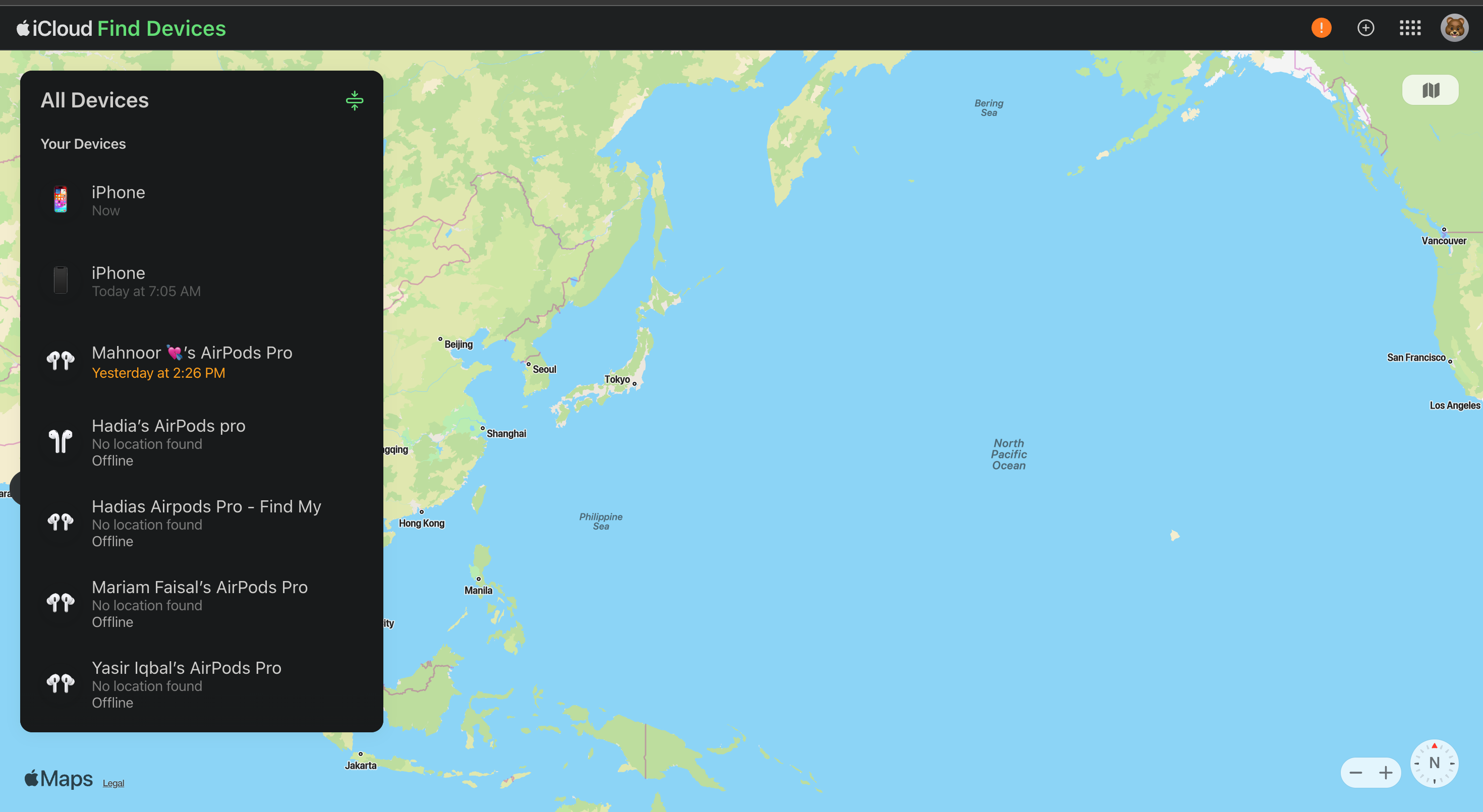
나의 찾기에서 분실한 iPhone을 찾는 방법
나의 찾기 애플리케이션은 Wi-Fi 및 Bluetooth 신호를 모두 사용하여 iPhone의 대략적인 위치 정보를 제공하며, 일반적으로 50~100미터 범위의 정확도를 제공합니다.
나의 찾기에서 iPhone이 오프라인 상태라고 표시되면 이 정보를 사용할 수 없으므로 현재 위치를 볼 수 없을 수 있습니다. 이러한 경우 기기의 마지막으로 기록된 위치가 대신 지도에 표시됩니다. 오프라인 상태의 디바이스가 나의 찾기 애플리케이션 내에서 빈 화면으로 표시될 수 있으며, 이는 배터리가 방전되었거나 사용자가 의도적으로 전원을 끄는 등의 이유로 발생할 수 있습니다.
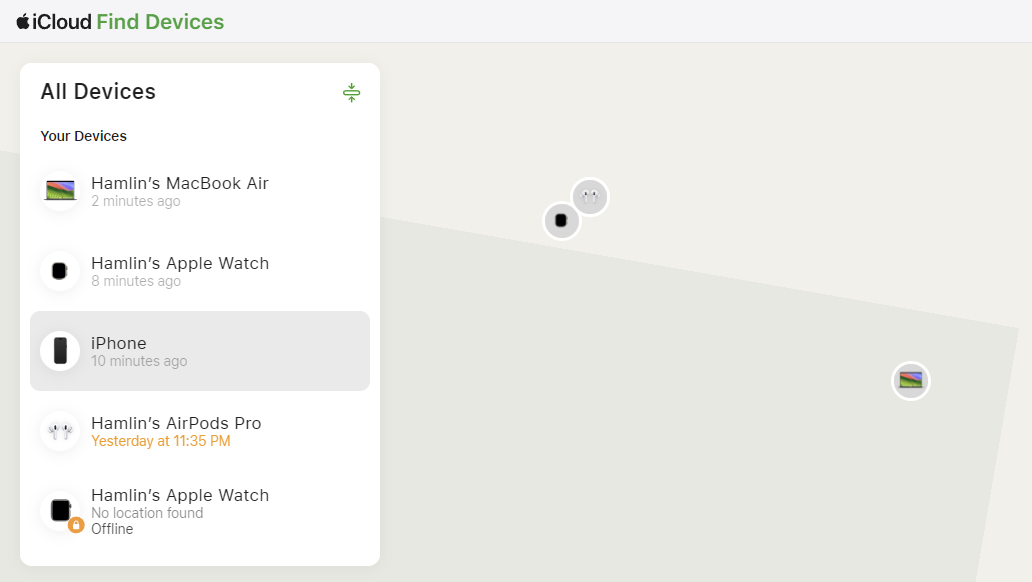
분실된 iPhone에서 나의 찾기 기능이 의도적으로 비활성화되어 있는 경우 나의 찾기 애플리케이션을 통해 감지할 수 없다는 점에 유의하세요. 따라서 해당 기기는 앱에 나열된 기기 목록에 표시되지 않습니다.
iPhone이 온라인 상태가 되면 알림 받기
분실한 iPhone의 인터넷 연결이 끊어진 경우 ‘나의 찾기’ 기능을 사용하면 개인이 전원을 켜거나 Wi-Fi 또는 Bluetooth 기술을 통해 네트워크에 다시 연결되면 알려주는 알림 메커니즘을 설정할 수 있습니다.
분실된 iPhone을 찾기 위한 “나의 찾기” 기능을 활성화하려면 “발견 시 알림” 옵션을 활성화하기만 하면 됩니다. 이렇게 하려면 Mac 또는 iOS 장치에서 지도에서 분실된 휴대폰의 위치로 이동하여 해당 장치를 선택한 다음 옆에 있는 정보 아이콘(i)을 탭하면 필요한 토글 스위치가 표시됩니다.
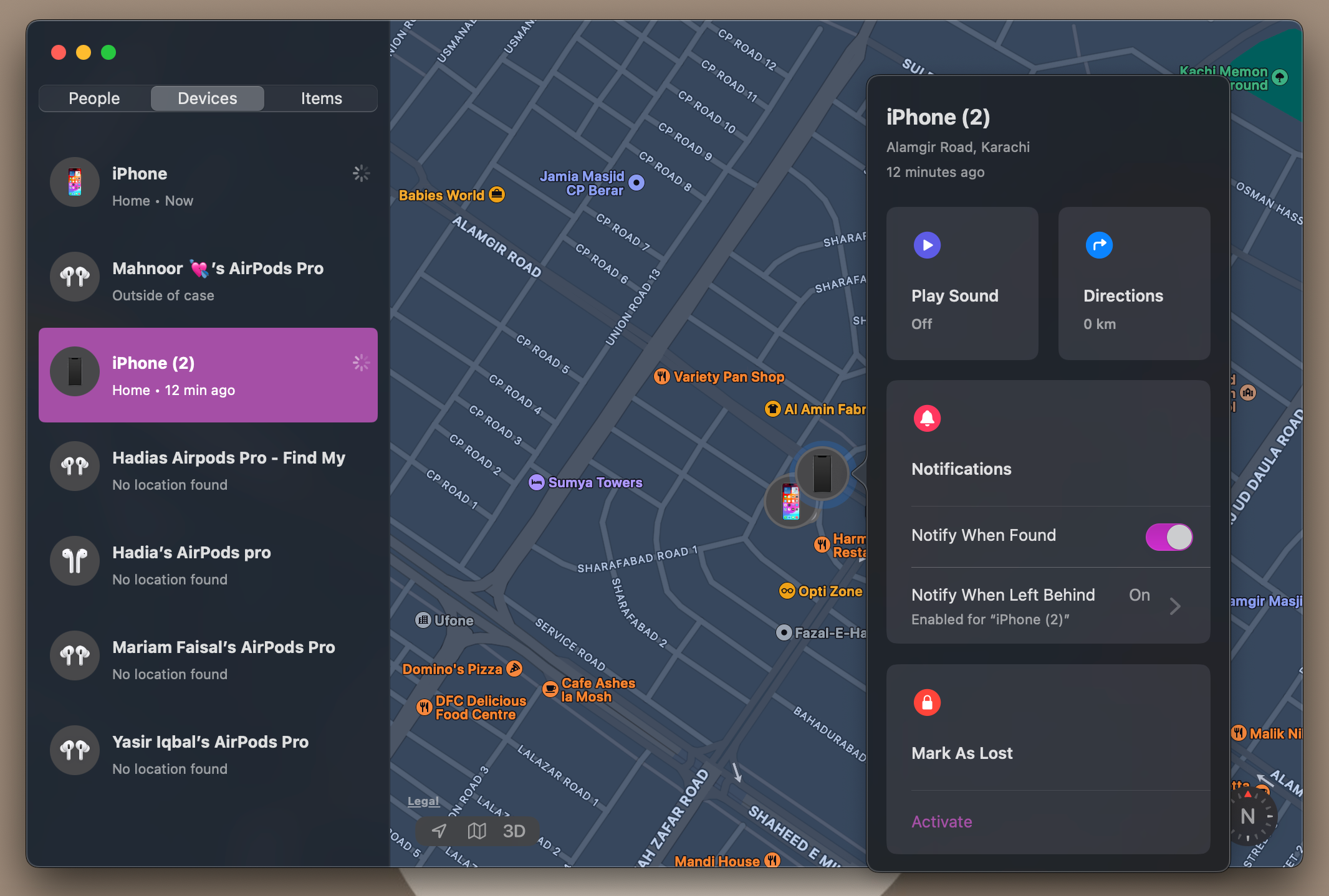
나의 찾기 애플리케이션은 사용자가 분실하거나 도난당한 iPhone을 효율적으로 찾을 수 있도록 설계되어 사용자의 장치로 직접 알림을 전송합니다. 또한 이 시스템에는 인터넷 연결이 감지되면 Apple이 마지막으로 알려진 기기의 위치를 사용자에게 이메일로 전송할 수 있는 기능이 탑재되어 있습니다. 이 서비스는 이러한 불행한 사건을 경험한 사람들을 위해 복구 프로세스를 용이하게 하기 위한 것입니다.
분실 또는 도난당한 iPhone으로 길 찾기
인터넷에 연결된 iPhone 또는 iPad의 위치를 찾으려면 나의 찾기 애플리케이션을 사용하여 애플리케이션 내에서 해당 장치로 이동한 후 길 찾기 기능을 실행하세요.이 기능을 사용하려면 먼저 내 찾기 인터페이스에 표시되는 장치 목록에서 누락된 장치를 선택한 다음 디지털 지도에서 선택한 항목 가까이에 표시되는 ‘길찾기’ 옵션을 클릭합니다. Mac 사용자의 경우, 이 기능을 사용하려면 내 찾기 플랫폼을 통해 해당 iOS 기기를 선택한 다음 지도 표시에서 선택한 가젯 옆에 있는 정보 아이콘을 클릭해야 합니다.
분실된 기기를 안내하는 Apple 지도의 기능은 나의 찾기 애플리케이션의 기능을 향상시키는 혁신적인 기능입니다. 그러나 이 옵션은 나의 찾기 웹 기반 인터페이스에서는 사용할 수 없으며 인증된 Apple 장치에서 전용 나의 찾기 앱을 통해 액세스할 수 있습니다.
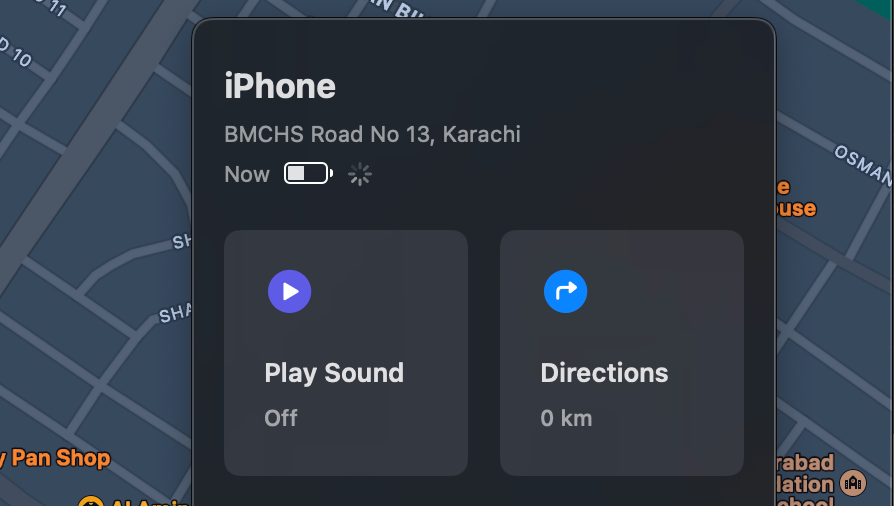
iPhone을 도난당한 것으로 신고된 경우 직접 찾으려고 시도하지 않는 것이 좋습니다. 대신 제공된 단계에 따라 ‘분실 모드’를 활성화하고 관련 법 집행 기관에 위치를 알려야 합니다.
소리를 재생하여 분실된 iPhone 찾기
안타깝게도 나의 찾기 애플리케이션에는 분실된 iPhone에 대한 정확한 위치 찾기 시스템이 탑재되어 있지 않습니다. 직장, 거주지 또는 지역 시장과 같은 위치가 포함될 수 있는 일반적인 지역을 제공합니다. 그러나 이 정보는 소파 쿠션과 같은 부드러운 가구에 숨겨져 있거나 쓰레기통과 같은 쓰레기통 안에 숨겨진 기기를 찾기에는 충분한 세부 정보를 제공하지 않습니다.
다행히 iPhone의 ‘나의 찾기’ 기능을 사용하면 가청 신호가 방출되어 가까운 곳에서 쉽게 찾을 수 있습니다.
웹 기반 인터페이스 또는 iPhone 또는 iPad와 같은 iOS 기기의 전용 애플리케이션을 통해 ‘내 찾기’ 기능에 액세스하면 분실된 Apple 기기를 선택하면 옵션 목록에서 ‘소리 재생’ 기능을 확인할 수 있습니다. Mac에서 이 기능을 사용하려면 먼저 선택한 항목 옆에 있는 ‘정보’ 버튼을 클릭한 다음 그에 따라 진행해야 합니다.
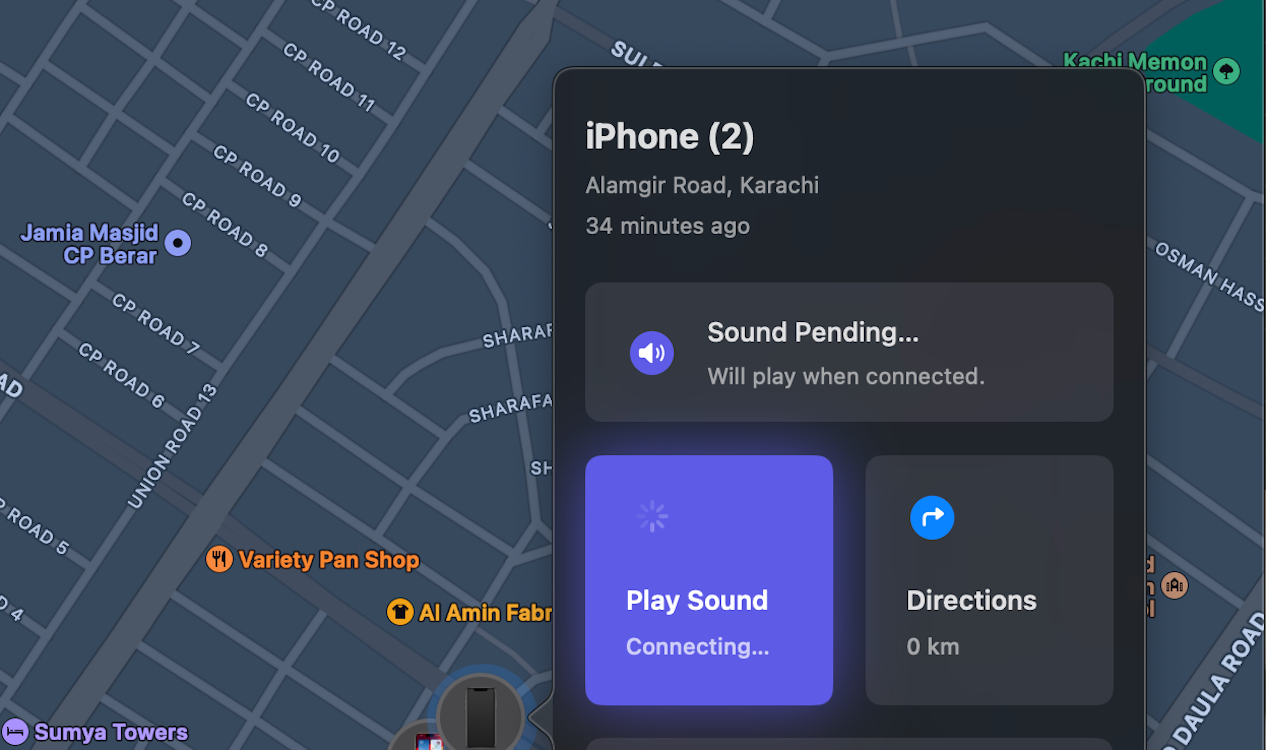
iPhone의 오디오 재생 기능은 이 과정에서 휴대폰이 인터넷에 연결되어 있는지 여부와 관계없이 소유자가 기기의 잠금을 해제하거나 다른 사람이 기기 전원을 끌 때까지 계속 소리를 내도록 설계되어 있습니다.
여전히 iPhone을 찾을 수 없는 경우 분실 모드 활성화
iPhone을 분실했을 때 나의 찾기에서 분실 모드를 활성화하면 일시적으로 Apple Pay를 비활성화하고 기기를 잠그는 동시에 아직 설정하지 않은 경우 보안 강화를 위한 암호를 설정할 수 있으므로 매우 유용할 수 있습니다.
분실 모드를 사용하면 장치에 사용자 지정 메시지를 표시하여 소유자 및 연락 수단에 대한 정보를 제공할 수 있습니다. 수신 전화는 계속 수신되지만 이 모드에서는 알림이 표시되지 않습니다.
먼저 화면에 표시되는 디바이스 목록에서 디바이스를 선택합니다. 다음으로 “분실로 표시” 탭으로 이동하여 “활성화”라고 표시된 옵션을 찾습니다. 이전에 비밀번호를 설정하지 않았다면 이 시점에서 비밀번호를 설정하라는 메시지가 표시될 수 있습니다. 비밀번호가 생성되면 분실된 iPhone을 찾은 모든 디바이스의 잠금 화면에 표시될 메시지를 작성할 수 있습니다. 마지막으로 ‘활성화’를 클릭하여 프로세스를 완료합니다.
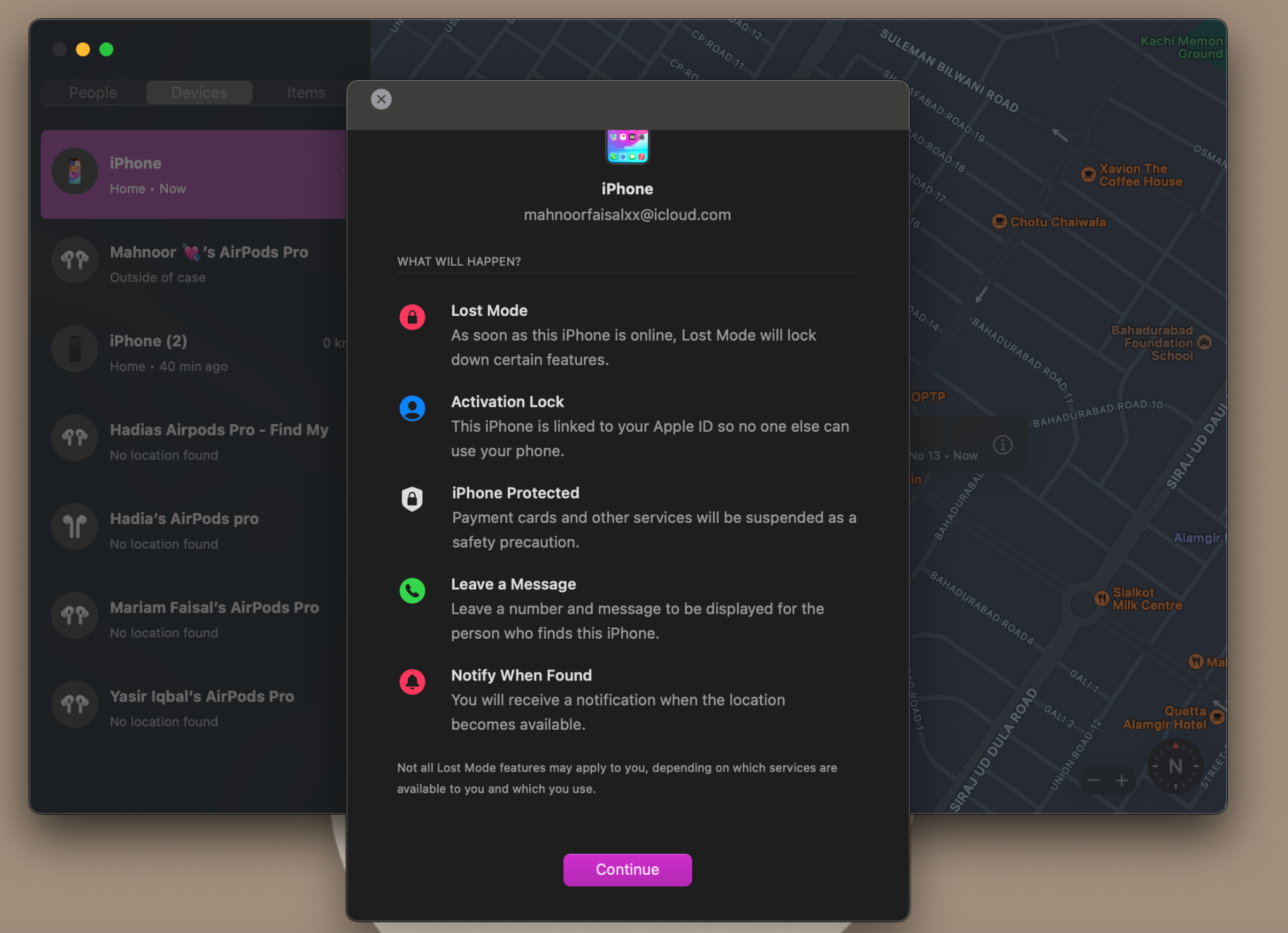
분실 모드에 있는 동안에는 장치의 모든 정보가 안전하게 저장되므로 iPhone을 복원하고 암호를 사용하여 분실 모드를 비활성화하는 과정에서 데이터가 손실되지 않습니다.
기기를 찾을 수 없을 것으로 예상되는 경우에만 기기 삭제
나의 찾기 기능을 사용하면 분실한 iPhone 또는 iPad의 데이터를 원격으로 삭제할 수 있습니다. 이 기능은 기기를 찾을 가능성이 낮다고 판단되는 경우에만 사용하는 것이 좋습니다.
분실된 iPhone이 지워진 후 나의 찾기 기능을 사용하여 찾을 수 있는 가능성을 없애기 위해 활성화 잠금은 개별 Apple ID에 안전하게 연결된 상태로 유지되므로 권한이 없는 사용자가 기기에 접근하거나 사용할 수 없도록 합니다. 그러나 나의 찾기 기능이 비활성화되어 현재 위치에 관한 정보를 제공할 수 없기 때문에 분실된 휴대폰을 복구하는 데 어려움이 있을 수 있습니다.
일반적으로 권장하지 않지만, 기기 복구에 대한 모든 희망을 포기한 경우 나의 찾기 애플리케이션에서 iPhone을 선택하면 메뉴 하단에 있는 ‘이 기기 지우기’ 기능을 사용하는 것을 고려할 수 있습니다.
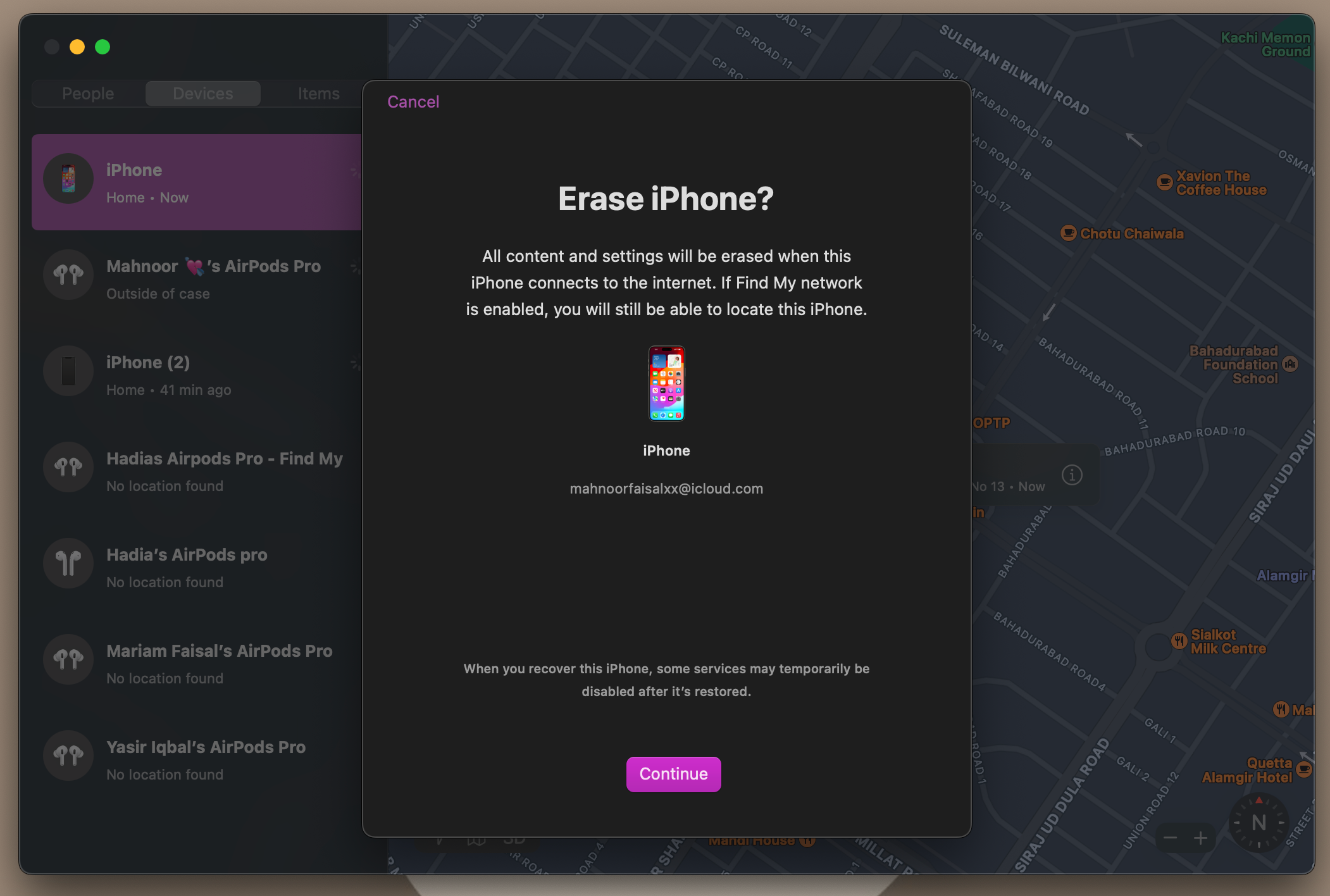
프로세스를 시작하기 전에 iPhone이 온라인 네트워크에 연결되어 있는지 확인하세요. 그렇지 않으면 나의 찾기에서 “삭제 보류 중” 상태가 표시될 수 있습니다.
Apple의 나의 찾기 애플리케이션을 활용하면 분실하거나 도난당한 iPhone을 쉽게 식별하는 프로세스가 용이해집니다. 그러나 이것이 유일한 해결책은 아닙니다. 오히려 나의 찾기 기능이 비활성화되어 있는 경우 유용할 수 있는 다양한 대체 방법이 존재합니다.
분실된 iPhone을 찾는 방법 중 하나는 Google의 과거 기록을 참조하거나 지인에게 도움을 요청하거나 가까운 곳에 있는 경우 자체 스피커폰 기능을 사용하여 전화를 시도하는 등 다양한 수단을 활용하는 것입니다. 이러한 전략을 활용하면 iPhone을 찾는 데 큰 어려움이 없을 것입니다.